



 INGENIEROS MEXICANOS
INGENIEROS MEXICANOS  Científico e inventor mexicano, nació el 17 de febrero de 1917 en Guadalajara, Jalisco y muere el 18 de abril de 1965 en un accidente automovilístico en Las Lajas, Veracruz.
Científico e inventor mexicano, nació el 17 de febrero de 1917 en Guadalajara, Jalisco y muere el 18 de abril de 1965 en un accidente automovilístico en Las Lajas, Veracruz. Primer internacionalización del sistema de color mexicano
En 1950 el Columbia College de Chicago, solicitó la fabricación del sistema de televisión al joven investigador mexicano y se exportaron al vecino país televisores fabricados en México. En enero de 1951 fue comisionado por Radio Panamericana, S.A., para localizar y ubicar a la primera estación repetidora de la televisión mexicana, la cual quedó instalada en Atzomoni, entre el Popocatépetl y el Iztaccíhuatl, en el lugar mejor conocido como Paso de Cortés.
También en 1951, contrajo matrimonio con María Antonieta Becerra Acosta, a quien conoció en la XEW-AM cuando acudió a pedir autógrafos a locutores famosos de la época. La familia Camarena Becerra procreó dos hijos: Guillermo y José Arturo, a quienes el ingeniero les dedicaba sábados y domingos completos.
Implementación del sistema a color y anexión a Telesistema Mexicano
A mediados de la década de los años 1950 se suscitó un auge en la compra de televisores, de manera que el ingeniero Camarena con su canal 5 se fusionó con el Canal 2 y posteriormente al canal 4 para formar Telesistema Mexicano y fue nombrado asesor técnico. En 1960 realizó las primeras pruebas en Guadalajara para la transmisión de la imagen a color, recibida con gran beneplácito por los televidentes tapatíos
En noviembre de 1962 se autorizó al ingeniero González Camarena la trasmisión en color a partir de enero de 1963, y el día 21 de ese mes se iniciaron las transmisiones a colores por el Canal 5 el cual su nombre oficial es XHGC (las últimas letras son González Camarena) en honor a el, con la serie "Paraíso Infantil". El ingeniero insistía en que la televisión por las tardes debía servir principalmente a los niños, por los que siempre manifestó gran interés en ello.







Codigo C# Prac 6 Prob 1.
using System;
using System.Collections.Generic;
using System.Text;
namespace Parctic_6_Problem_1_Consola
{
class Program
{
static void Main(string[] args)
{
int X,Y;
Console.WriteLine("Introduce Valor de X");
X = int.Parse(Console.ReadLine());
if (X<0) y="3*X+6;" y="X*X+6;">
Programa Ejecutado.

PROBLEMA 2
Elaborar un programa que imprima el costo de un pedido de un articulo del cual se tiene la descripción, la cantidad pedida y el precio unitario. Si la cantidad pedida excede a 50 unidades se hace un descuento del 15% .
Digrama de Flujo PRAC 6 PROB 2.
Codigo C# PRAC 6 PROB 2.
PRPBLEMAS REALIZADOS EN WINDOWS.
PROBLEMA 3
Elabora un programa que calcule he imprima el costo total de contado y el total de credito.
 Codigo C# PRAC 6 PROB 3
Codigo C# PRAC 6 PROB 3Programa Ejecutado.

PROBLEMA 4.
Elaborar un programa que lea los datos de un estudiante; Nombre y 3 calificaciones parciales e imprima el nombre y la calificación final de acuerdo a lo siguiente: Para aprovar el curso deve de tener 70 o más en cada una de las 3 calificaciones, la calificacion final sera el promedio. En caso de aver reprovado uno o más examenes ordinarios la calificación final sera no acreditado(NA).
Diagrama de Flujo Pract 6 Prob 4.
Codigo C# PRAC 6 PROB 4.
using System;
using System.Collections.Generic;
using System.ComponentModel;
using System.Data;
using System.Drawing;
using System.Text;
using System.Windows.Forms;
namespace Practica_6_Problema_4_Windows
{
public partial class Form1 : Form
{
public Form1()
{
InitializeComponent();
}
private void PROMEDIO_Click(object sender, EventArgs e)
{
string Nombre;
int CAL1, CAL2, CAL3, Promedio;
CAL1 = CAL2 = CAL3 = Promedio = 0;
Nombre = " ";
Nombre = textBox1.Text;
CAL1 = int.Parse(textBox2.Text);
CAL2 = int.Parse(textBox3.Text);
CAL3 = int.Parse(textBox4.Text);
Promedio = (CAL1 + CAL2 + CAL3) / 3;
textBox5.Text = Promedio.ToString();
if (Promedio >= 7)
MessageBox.Show(textBox1.Text + " APROVADO ");
else
MessageBox.Show(textBox1.Text + " NO APROVADO ");
}
private void CLEAR_Click(object sender, EventArgs e)
{
textBox1.Clear();
textBox2.Clear();
textBox3.Clear();
textBox4.Clear();
textBox5.Clear();
textBox1.Focus();
}
}
Programa Ejecutado.


 Codigo C# PRAC 5 PROB1.
Codigo C# PRAC 5 PROB1.


using System;
using System.Collections.Generic;
using System.Text;
namespace Practica_5_Problema_2_Consola
{
class Program
{
static void Main(string[] args)
{
double tiempo, P;
Console.Write("Introduce valor de Tiempo: ");
tiempo = double.Parse(Console.ReadLine());
if (tiempo <= 35.00) P = 0.46 * tiempo;
else P = 0.19 * tiempo + 9.45;
Console.WriteLine("La presion es: " + P + " Psi");
Console.ReadLine();
}
Programa Ejecutado Prac 5 Prob 2 C.
PRACTICAS EN WINDOWS
PROBLEMA 3
Este programa es para comprobar o analizar un numero y saber si es par o impar.
Diagrama de Flujo PRAC 5 PROB 3.

Programa Ejecutado PRAC 5 PROB 3 W.
PROBLEMA 4
Programa para calcular el precio de un terreno por metros cuadrados, calculando por medio de los datos de LARGO y ANCHO del terreno.Digrama de Flujo.
 Codigo C# PRAC 5 PROB 4
Codigo C# PRAC 5 PROB 4using System;
using System.Collections.Generic;
using System.ComponentModel;
using System.Data;
using System.Drawing;
using System.Text;
using System.Windows.Forms;
namespace Practica_5_Problema_4_Windows
{
public partial class Form1 : Form
{
public Form1()
{
InitializeComponent();
}
private void Calcular_Click(object sender, EventArgs e)
{
double Largo, Ancho, Area, Precio, PrecioT;
Largo = double.Parse(textBox1.Text);
Ancho = double.Parse(textBox2.Text);
Precio = double.Parse(textBox3.Text);
Area = Largo * Ancho;
if(Area<=400.00)
PrecioT=Area*Precio;
else
PrecioT =Area*(Precio - Precio* 0.10);
textBox4.Text = PrecioT.ToString();
} private void LIMPIAR1_Click(object sender, EventArgs e)
{
textBox1.Clear();
textBox2.Clear();
textBox3.Clear();
textBox4.Clear();
textBox1.Focus(); }
Programa Ejecutado PRACT 5 PROB 4.


F = 9.0 / 5.0 * C + 32 ............. C = ( F - 32) * 5.0 / 9.0
Diagrama de Flujo.


PROBLEMA 3
Elabora un programa que lea un Numero de PIES y calcule he imprima su equivalente en Yardas, Pulgadas, Centimetros y Metros.
. . . . . . . . . . . 1 pie = 12 pulgadas . . . . . . . .1 metro = 100 cm.
. . . . . . . . . . . 1 yarda = 3 pies . . . . . . . . . . 1 cm = x plg. * 2.54 / 100
. . . . . . . . . . . 1 plg = 2.54
Codigo C#
using System;
using System.Collections.Generic;
using System.ComponentModel;
using System.Data;
using System.Drawing;
using System.Text;
using System.Windows.Forms;
namespace Practica_4_Problema_3_Windows
{
public partial class Form1 : Form
{
public Form1()
{
InitializeComponent();
}
private void CALCULAR_Click(object sender, EventArgs e)
{
double pies, yardas, pulgadas, cm, metros, cmplg, mpie;
pies = double.Parse(textBox1.Text);
mpie = pies;
yardas = mpie / 3.0;
pulgadas = mpie * 12.0;
cmplg = pulgadas;
cm = cmplg * 2.54;
metros = cm / 100;
textBox2.Text = yardas.ToString();
textBox3.Text = pulgadas.ToString();
textBox4.Text = cm.ToString();
textBox5.Text = metros.ToString();
}
private void CLEAR1_Click(object sender, EventArgs e)
{
textBox1.Clear();
textBox2.Clear();
textBox3.Clear();
textBox4.Clear();
textBox5.Clear();
textBox1.Focus();
}
Programa Ejecutado



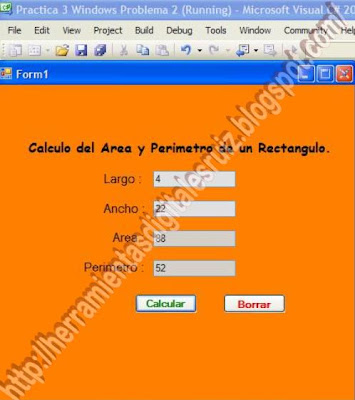

Después de mostrar cada mensaje, el programa debe utilizar una instrucción para aceptar un número desde el teclado. Después de haber introducido el cuarto numero, el programa debe calcular y desplegar el promedio de los números, el producto con un mensaje apropiado
Codigo C# Problema 1
using System;
using System.Collections.Generic;
using System.Text;
class Program
{
static void Main(string[] args)
{
int N1, N2, N3, N4, Suma, Promedio, Producto;
Console.WriteLine("Introduzca Cuatro Numeros: ");
Console.WriteLine("Primero: ");
N1 = int.Parse(Console.ReadLine());
Console.WriteLine("Segundo: ");
N2 = int.Parse(Console.ReadLine());
Console.WriteLine("Tercero: ");
N3 = int.Parse(Console.ReadLine());
Console.WriteLine("Cuarto: ");
N4 = int.Parse(Console.ReadLine());
Suma = N1 + N2 + N3 + N4;
Promedio = Suma / 4;
Producto = N1 * N2 * N3 * N4;
Console.WriteLine("La suma de " + N1 + " + " + N2 + " + " + N3 + " + " + N4 + " = " + Suma);
Console.WriteLine("El promedio es " + Promedio);
Console.WriteLine("El producto de " + N1 + " * " + N2 + " * " + N3 + " * " + N4 + " = " + Producto);
Console.ReadLine();
}

Ax + By = C
Dx + Ey = F
X = (C * E – B * F) / (A * E – B * D)
Y = (A * F – C * D) / (A * E – B * D)
Diseñar un programa para leer 2 conjuntos de coeficientes (A, B, y C y D, E y F) e imprimir los valores para X y Y.
Problema 3
Escriba un programa para calcular y desplegar el valor de la pendiente de una línea que conecta 2 puntos cuyas coordenadas son (X1, Y1) y (X2, Y2). La pendiente entre 2 puntos esta dado por la ecuación pendiente = (Y2, Y1) y (X2, X1). El programa debe producir la salida “La pendiente es XXXX”, donde XXXX son remplazadas por le valor calculado con el programa.
Codigo C# Problema 3
using System;
using System.Collections.Generic;
using System.Text;
class Program
{
static void Main(string[] args)
{
int x1, y1, x2, y2, Pendiente;
Console.WriteLine("Introduce las coordenadas");
Console.WriteLine("X1= ");
x1 = int.Parse(Console.ReadLine());
Console.WriteLine("Y1= ");
y1 = int.Parse(Console.ReadLine());
Console.WriteLine("X2= ");
x2 = int.Parse(Console.ReadLine());
Console.WriteLine("Y2= ");
y2 = int.Parse(Console.ReadLine());
Console.WriteLine("Pendiente=(Y2-Y1)/(X2-X1)");
Console.WriteLine("Pendiente=(" + y2 + "-" + y1 + ")/(" + x2 + "-" + x1 + ")");
Pendiente = (y2 - y1) / (x2 - x1);
Console.WriteLine("La pendiente es: " + Pendiente);
Console.ReadLine();
}
Problema 4
Escriba un programa para calcular y desplegar las coordenadas del punto medio de la línea que une los 2 puntos. Las coordinadas del punto medio entre los 2 puntos cuyas coordenadas son (X1, Y1) y (X2, Y2), son (X1 + X2) / 2, (Y1 + Y2) / 2. El programa debe producir el siguiente resultado:
La coordenada X del punto medio es XXX.
La coordenada Y del punto medio es XXX.
Donde las 3 X sucesivas han de ser sustituidas por los valores calculados con el programa.




Codigo C#
using System;
using System.Collections.Generic;
using System.Text;
class Program
{
static void Main(string[] args)
{
String Nombre;
Console.WriteLine("Hola, como te llamas?");
Nombre = Console.ReadLine();
Console.WriteLine("\n\n Bienvenido " + Nombre);
Console.WriteLine("¡ Seamos Amigos !");
Console.ReadLine();
}
Practica 1C
Realizar un programa que despliege el siguiente mensaje de apremio. Introduzca el radio de un esfera. Despues de aceptar un valor para el radio, el programa debe calcular y desplegar el volumen y aréa de una esfera utilizando las formulas.
Codigo C#
using System;
using System.Collections.Generic;
using System.Text;
class Program
{
static void Main(string[] args)
{
double Radio, Volumen, Area;
Console.WriteLine("Introduzca el radio de una esfera: ");
Radio = double.Parse(Console.ReadLine());
Volumen = 4 * Math.PI * Math.Pow(Radio, 3)/3;
Area = 4 * Math.PI * Math.Pow(Radio, 2);


